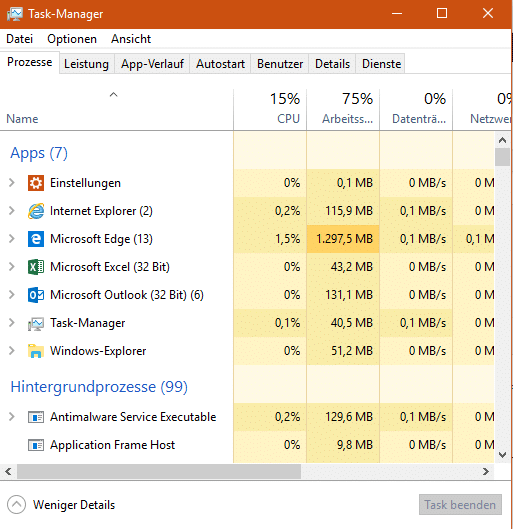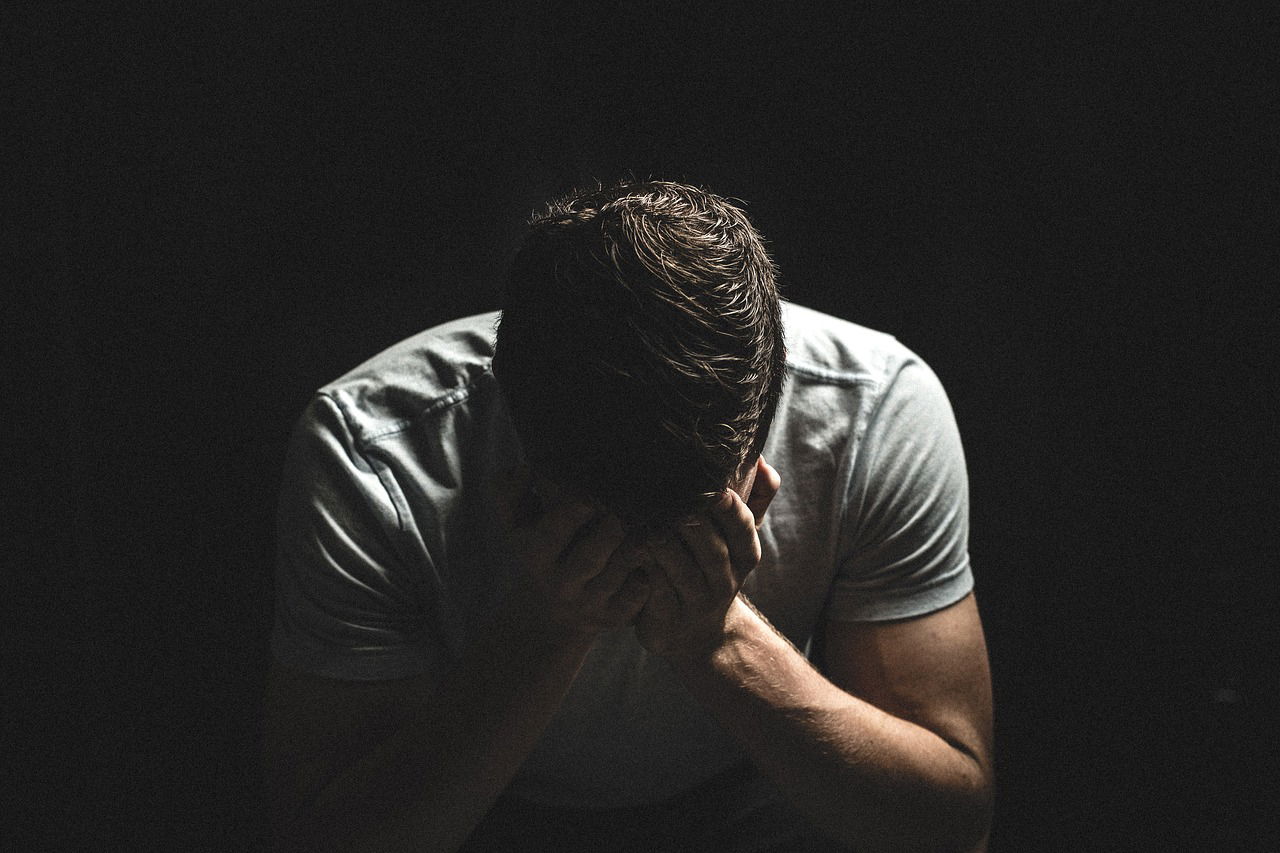Der Monitor ist das Stück Hardware, ohne das die Arbeit nun gar nicht möglich ist. Es kann immer vorkommen, dass dieser ganz plötzlich nicht mehr funktionieren will. Ist er aus, dann sind die möglichen Ursachen eher begrenzt. Schlimmer ist es, wenn er flackert und so kaum nutzbar ist. Wir zeigen Ihnen die häufigsten Ursachen und ihre Lösungen.
Oft liegt das Flackern eines Monitors tatsächlich an der Verbindung zum Rechner. Ob nun das Kabel in Monitor oder PC locker ist oder eine Ader gebrochen ist: Ändert sich das Flackern durch Bewegen des Kabels, dann tauschen Sie dieses aus.
Wenn Sie ein Notebook mit flackerndem Display haben, dann kann die Ursache eine Überhitzung sein. Haben Sie das Gerät gerade aus der Tasche geholt, und es war an (statt im Standby zu sein)? Dann lassen Sie es abkühlen. In einem solchen Fall ist der Grafikchip überhitzt und sorgt für das Flackern.
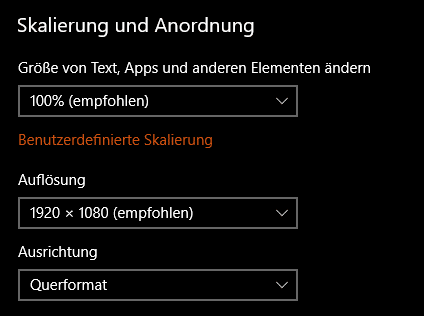
Eine weitere Ursache kann die Auflösung sein: Wenn die Grafikkarte eine höhere Bildauflösung produziert als der Monitor sie darstellen kann, dann kommt es zu Verzerrungen und Flackern. Unter Einstellungen > System > Anzeigen können Sie die Auflösung heruntersetzen und schauen, ob das weiterhilft.
Zu guter Letzt kann es auch sein, dass die Ursache eine App ist, die die Darstellung durcheinander bringt. Das können Sie einfach prüfen. Drücken Sie auf der Tastatur parallel die Tasten Alt, Strg und Entf. Dann starten Sie den Task-Manager. Flackert dessen Fenster nicht, dann sind weder Grafikkarte noch Monitor, sondern eine App die Ursache. Beenden Sie nach und nach die laufenden Programme. Hilft das nichts, dann starten Sie den Rechner neu. Bleibt das Problem, dann müssen Sie im Autostart suchen und dort Programme entfernen.